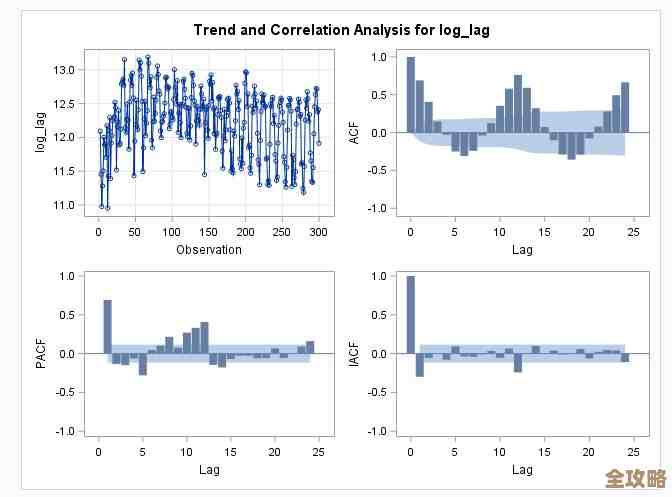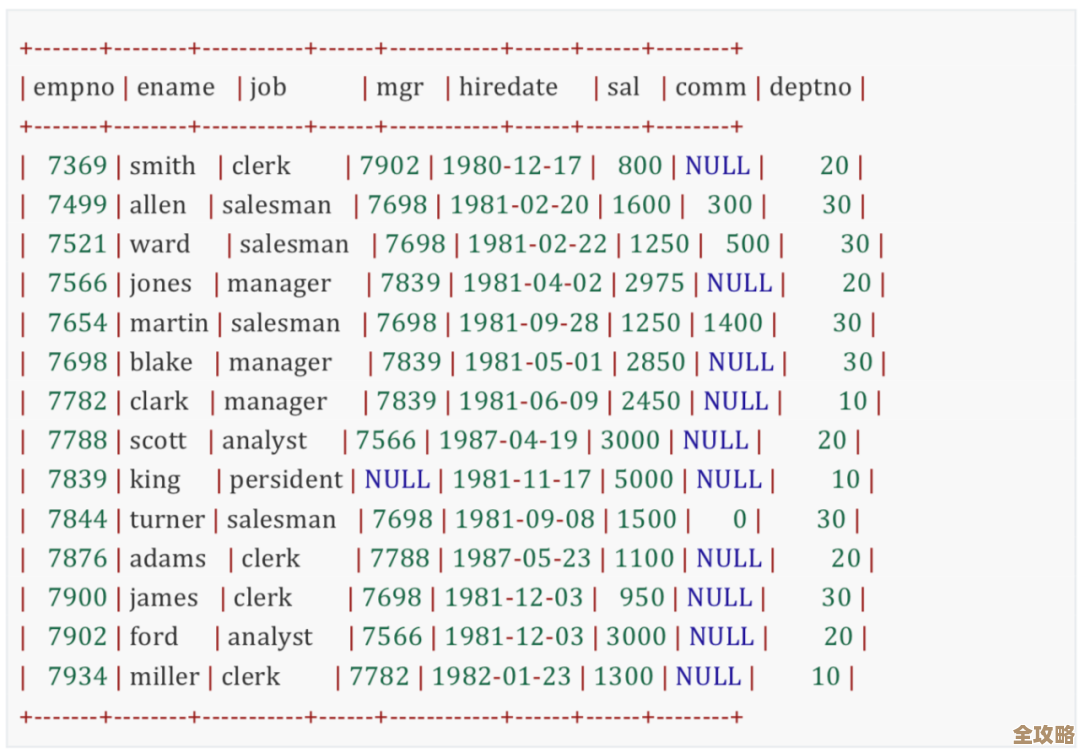如何解决苹果设备上Windows启动故障:详细设置教程
- 游戏动态
- 2025-10-30 02:44:59
- 52
先尝试最简单的方法:重启
很多时候,问题可以通过简单的重启解决,请按顺序尝试:
-
强制重启苹果电脑:根据你的Mac型号,方法略有不同。
- 带有Apple芯片的Mac:长按电源按钮直到出现启动选项,然后松开,选择“选项”并点击“继续”来启动到macOS,如果无法进入,参考苹果官方支持文档“在配备Apple芯片的Mac上重置系统管理器”。
- 带有T2芯片的Mac:按住电源按钮10秒钟,然后松开,稍等片刻,再次按下电源按钮开机,参考苹果官方支持文档“如何重置配备T2芯片的Mac上的NVRAM”。
- 其他Intel芯片Mac:关机后,开机并立即同时按住键盘上的
Option + Command (⌘) + P + R四个键,保持约20秒,然后松开,这会重置NVRAM/PRAM,参考苹果官方支持文档“重置Mac上的NVRAM或PRAM”。
-
使用启动管理器选择系统:
- 将Mac开机,并立即按住键盘上的
Option (Alt)键,直到看到启动磁盘选择界面。 - 尝试选择标有“Windows”的磁盘图标,然后按回车键启动,如果Windows能从这里启动,但默认启动项不对,可以进入macOS后,在“系统偏好设置”>“启动磁盘”里重新设置。
- 将Mac开机,并立即按住键盘上的
使用苹果的“启动转换助理”修复Windows启动问题
如果重启无效,苹果内置的“启动转换助理”工具可以修复Windows的启动文件。
- 确保你的Mac已经启动到macOS系统中。
- 打开“应用程序”>“实用工具”文件夹里的“启动转换助理”。
- 在屏幕顶部的菜单栏中,点击“操作”,然后选择“下载Windows支持软件”,这将下载Mac运行Windows所需的最新驱动和固件,建议将其保存到U盘或移动硬盘。
- 再次打开“启动转换助理”,同样从菜单栏的“操作”中,这次选择“从Apple下载最新的Windows支持软件”(如果可用),这能确保你拥有最新的启动转换组件。
- 准备好一个空的U盘(至少16GB),插入Mac。
- 再次打开“启动转换助理”,这次选择任务列表中的“从Mac中移除Windows 10或更高版本”。注意:这个操作会抹掉Windows分区和里面的所有数据。 如果你有重要文件,此方法不适用。
- 移除完成后,再次运行“启动转换助理”,按照屏幕指示重新安装Windows,这会创建一个全新的、启动文件完好的Windows分区。
使用Windows恢复环境进行修复
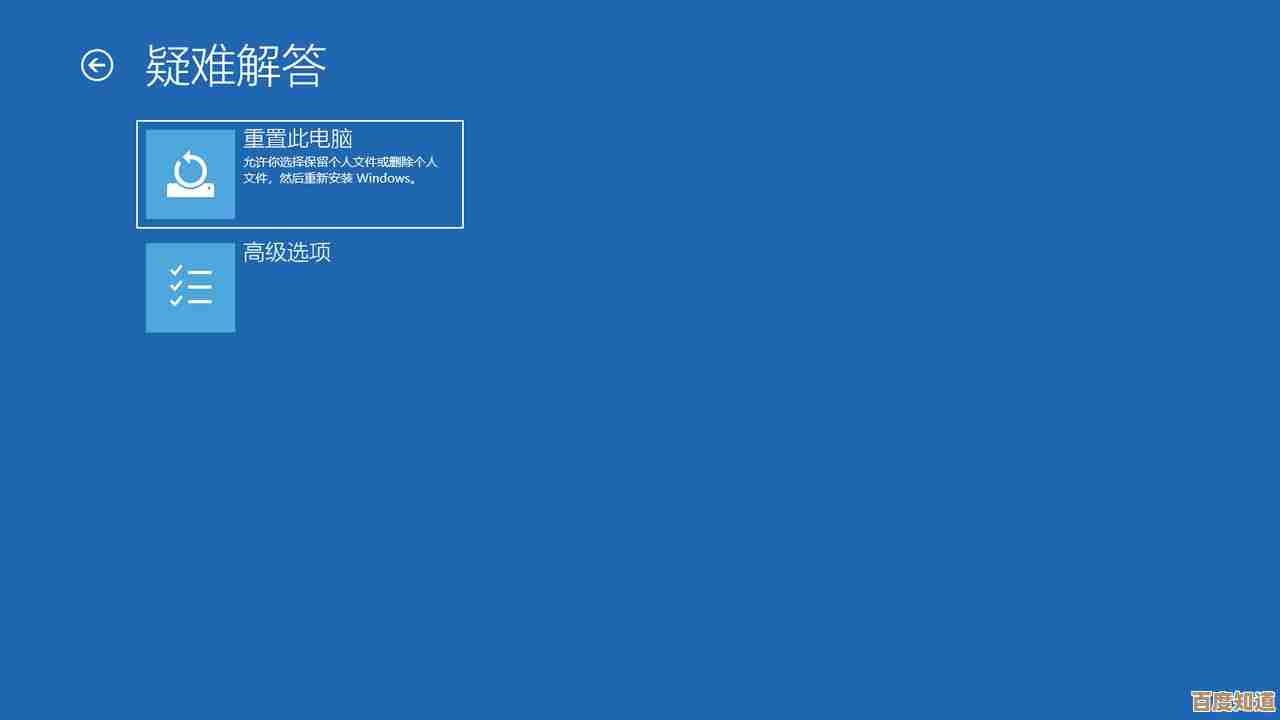
如果不想重装Windows,可以尝试使用Windows自带的修复工具。
-
进入Windows恢复环境:
- 在Mac开机时立即按住
Option键,选择“Windows”磁盘启动。 - 如果Windows启动失败并显示错误画面(如蓝屏),通常会自动进入Windows恢复环境。
- 如果无法自动进入,你需要一个Windows安装U盘,将其插入Mac,开机按住
Option键,选择U盘启动,在Windows安装界面,选择语言后,点击“修复计算机”。
- 在Mac开机时立即按住
-
进行启动修复:
在恢复环境中,选择“疑难解答” > “高级选项” > “启动修复”,这个工具会自动检测和修复阻止Windows启动的问题,按照屏幕提示操作,它会要求你选择一个账户并输入密码。
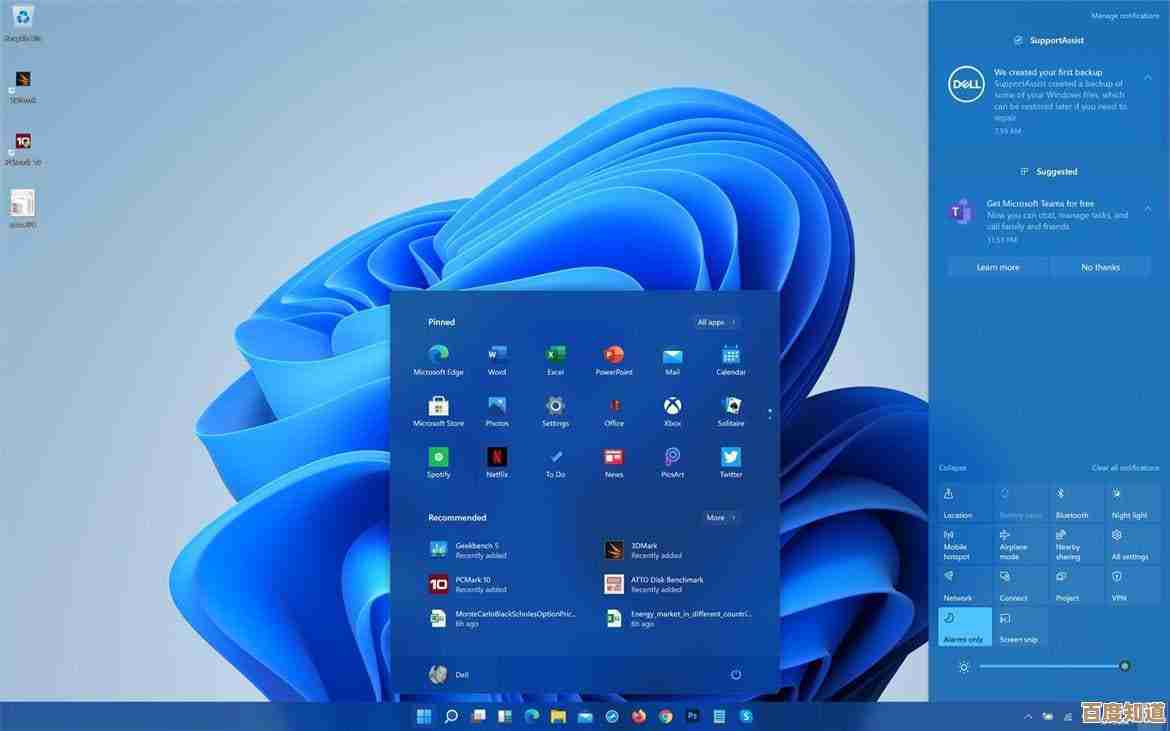
-
使用命令提示符修复启动文件:
- 如果启动修复无效,可以尝试手动修复,在“高级选项”中,选择“命令提示符”。
- 在命令提示符窗口中,依次输入以下命令,每输完一条按一次回车:
bootrec /fixmbr(修复主引导记录)bootrec /fixboot(修复启动扇区)bootrec /scanos(扫描已安装的Windows系统)bootrec /rebuildbcd(重新构建启动配置数据,扫描后按提示操作)
- 完成后,关闭命令提示符,重启电脑,此方法参考了微软官方支持社区中关于启动修复的通用步骤。
检查并更新软件
不兼容或过时的软件也可能导致启动问题。
- 确保macOS是最新版本:在macOS中,打开“系统偏好设置”>“软件更新”,安装所有可用的更新,这能确保“启动转换”组件也是最新的。
- 更新Windows支持软件:在Windows系统中,打开“文件资源管理器”,找到你之前下载的Windows支持软件安装包(通常是一个名为
BootCamp的文件夹,里面有setup.exe),运行setup.exe来安装或更新所有Mac硬件的驱动程序。
如果所有方法都失败
如果以上方法都无法解决问题,可能意味着Windows系统文件已严重损坏或硬盘出现物理问题。
- 备份数据后重装:这是最彻底的方法,在macOS下备份好Windows分区里所有重要文件(可以通过macOS直接读取NTFS分区,或使用第三方软件),使用“启动转换助理”完全移除并重新安装Windows。
- 联系苹果支持:如果重装过程也出现问题,可能是硬件故障,建议联系Apple官方支持或前往Apple Store零售店寻求帮助。
本文由太叔山芙于2025-10-30发表在笙亿网络策划,如有疑问,请联系我们。
本文链接:http://www.haoid.cn/yxdt/51391.html